MacOS 15 Sequoia 系统以上beta版打开任何来源办法
在 MacOS 15 Sequoia Beta3 系统中 spctl 命令被禁用。无法使用 sudo spctl --master-disable 来禁用 Assessment Subsystem. 导致每一次安装新应用(除非来源于Apple Store或者受信任开发者) 都会提醒应用无法安全打开。
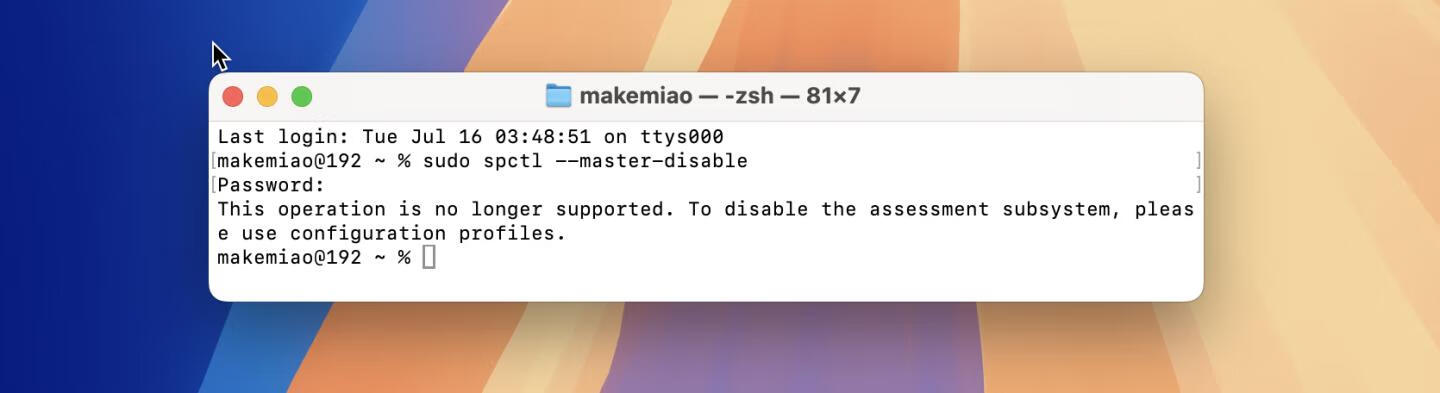
先看修改结果如下图!!!
描述文件地址:在右侧立即下载
使用方法:下载完双击安装,打开设置 - 通用 - 设备管理,双击刚刚安装的配置文件,点击安装完成启用
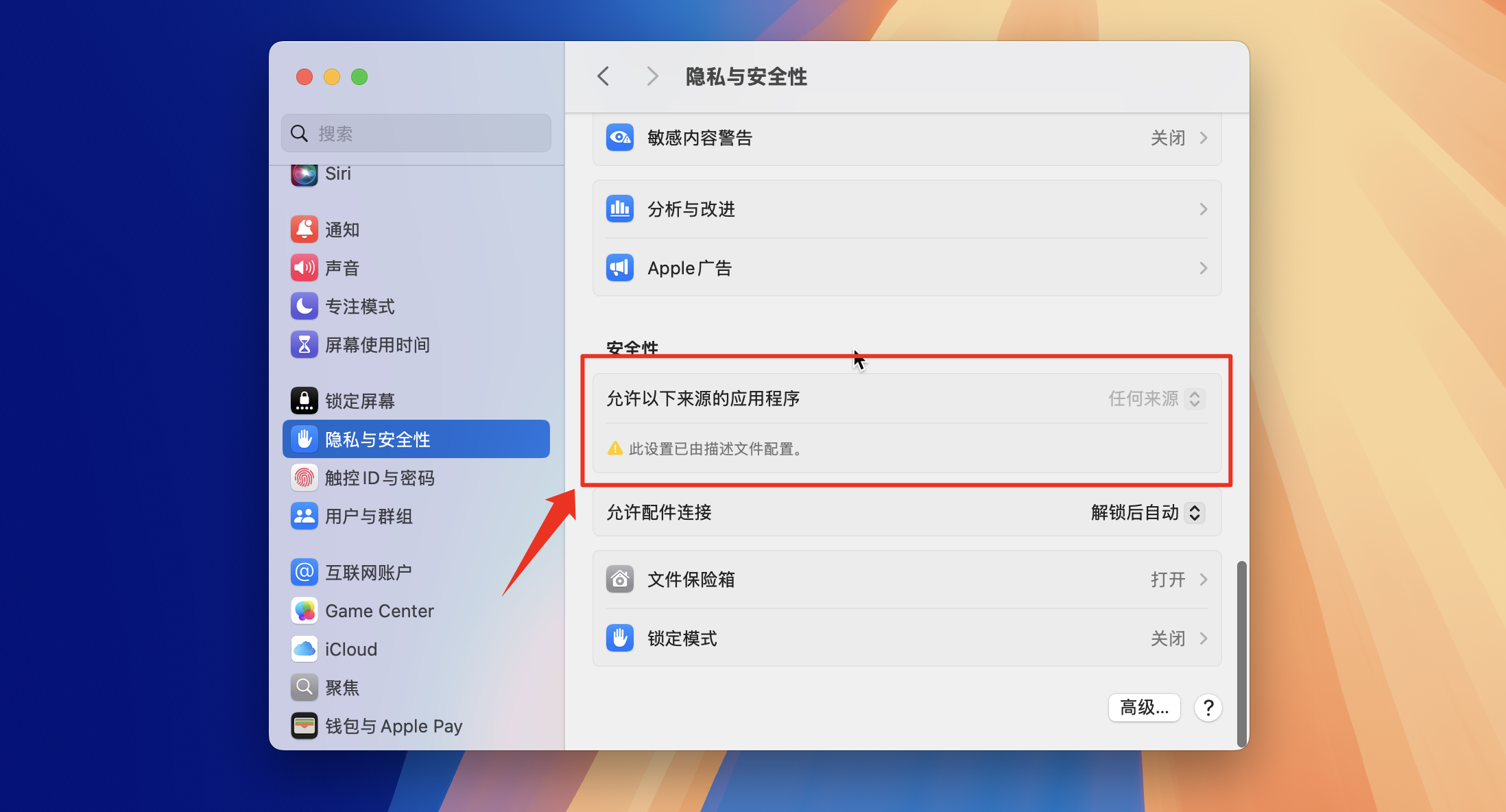
成功打开任何来源的,下面的就不用再看啦!多此一举
使用描述文件(适合专业人员查看,可以直接用我分享的描述文件)
第一步 下载描述文件配置工具
图层云使用的软件是iMazing Profile Editor 官网地址。(以下链接做备份)
官网链接:https://apps.apple.com/cn/app/imazing-profile-editor/id1487860882?mt=12
第二步 生成配置文件
在 AppStore 中安装完成后,打开iMazing Profile Editor。
1.修改配置文件的名称。
2.如果有苹果开发者账号,可以选择Profile Signing,对配置文件进行签名。(没有就算了)
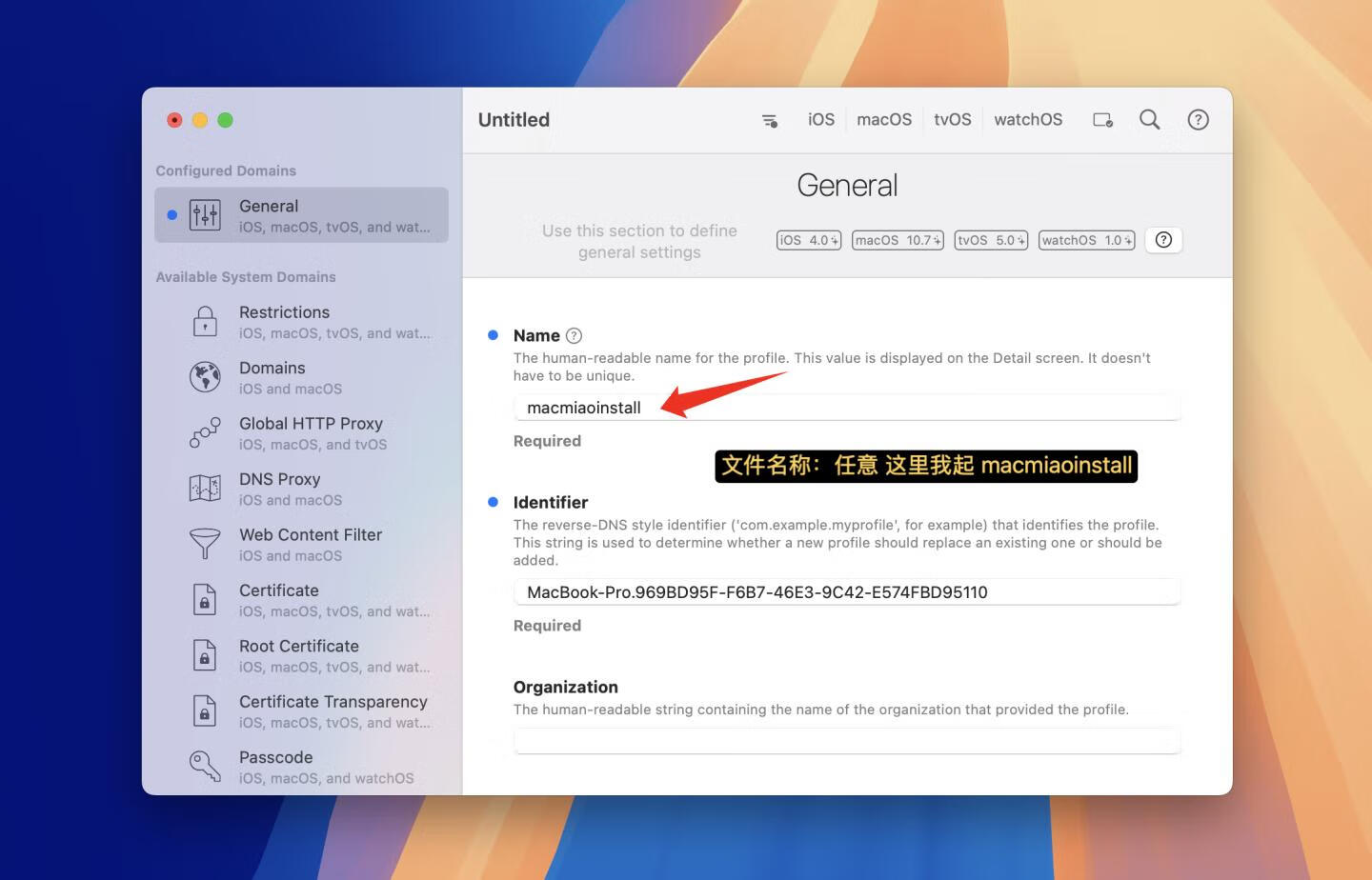
3.选择配置文件的作用范围和目标设备。选择需要显示的配置选项macOS。
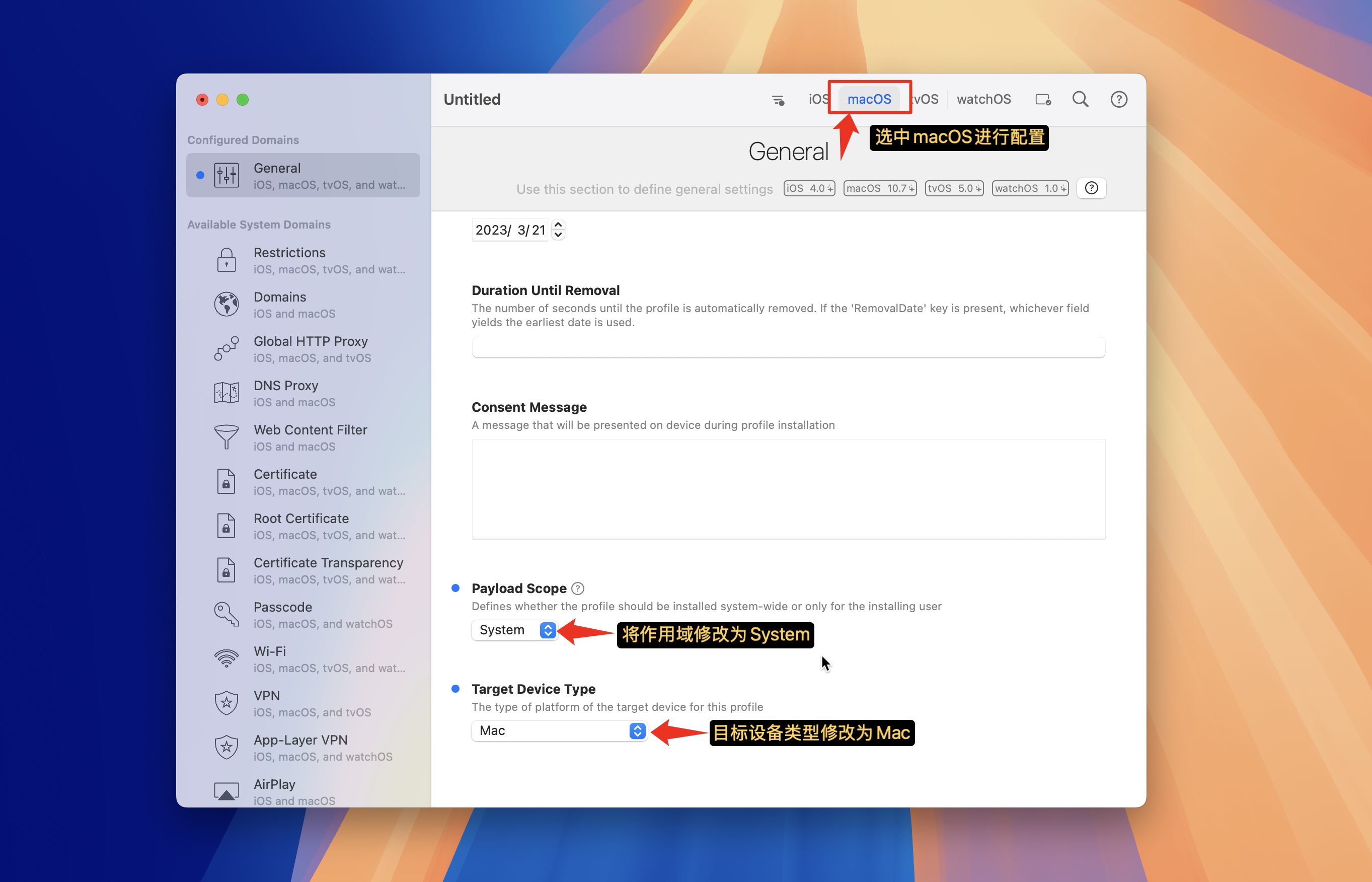
4.找到下方Security选项。点击Add…
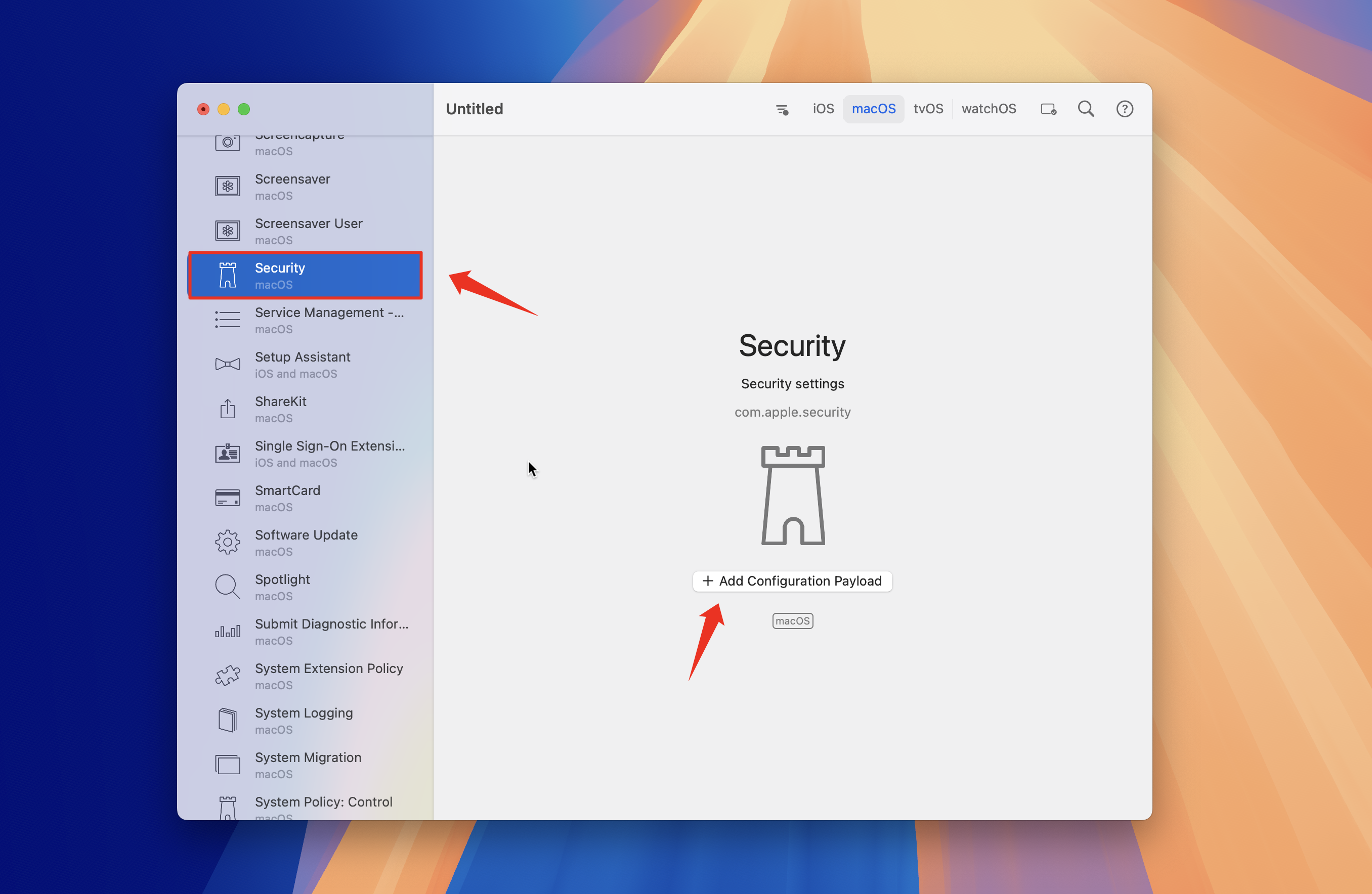
5.禁用Automatically Reenable Gatekeeper(勾选两次,左边出现蓝点代表成功。)

6.同理,(可以搜索Assessment关键字)找到下方System Policy: Control选项。禁用Enable Gatekeeper(勾选两次,左边出现蓝点代表成功。)
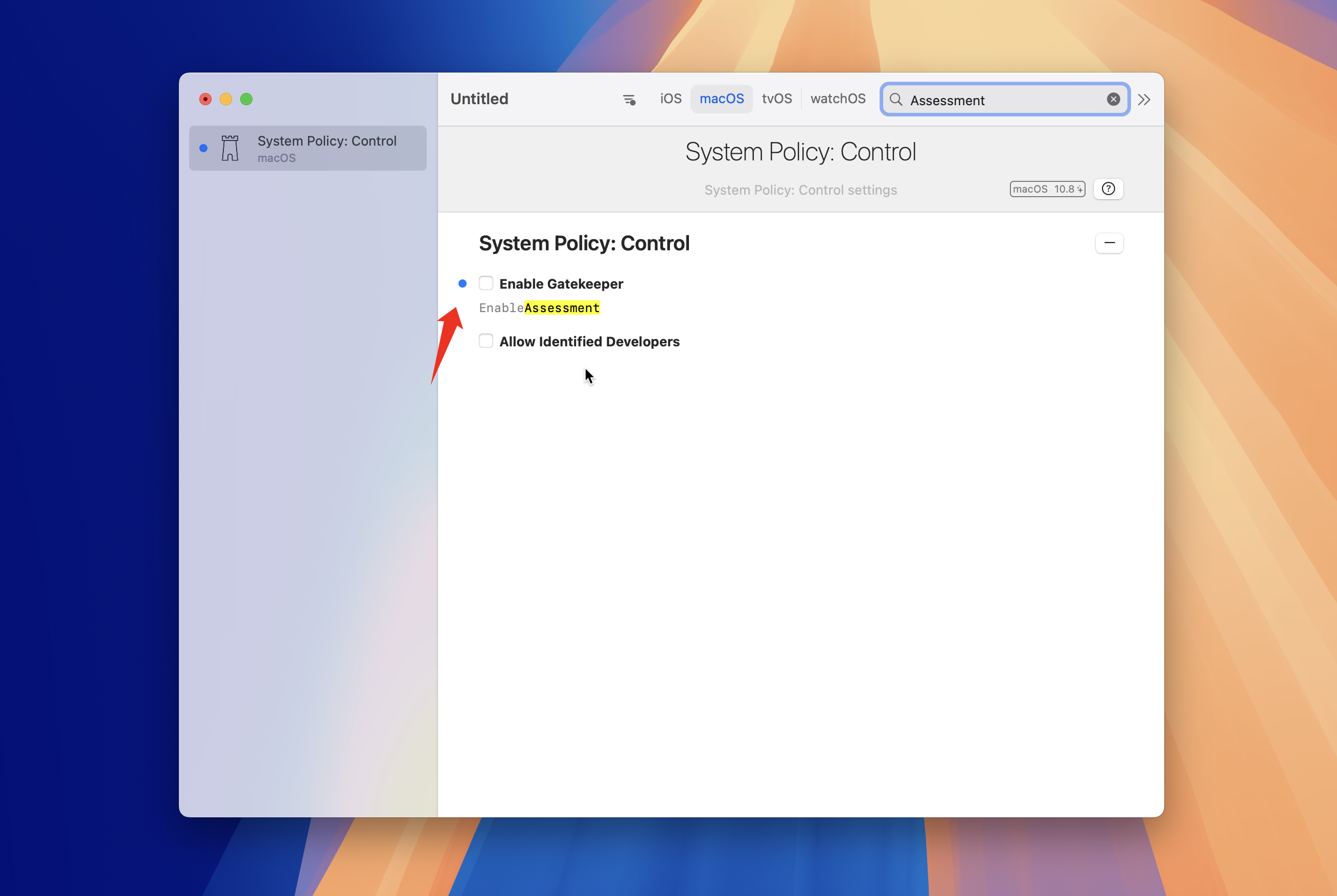
7.保存文件,然后点击右上角菜单栏的File - Install Profile on this Mac
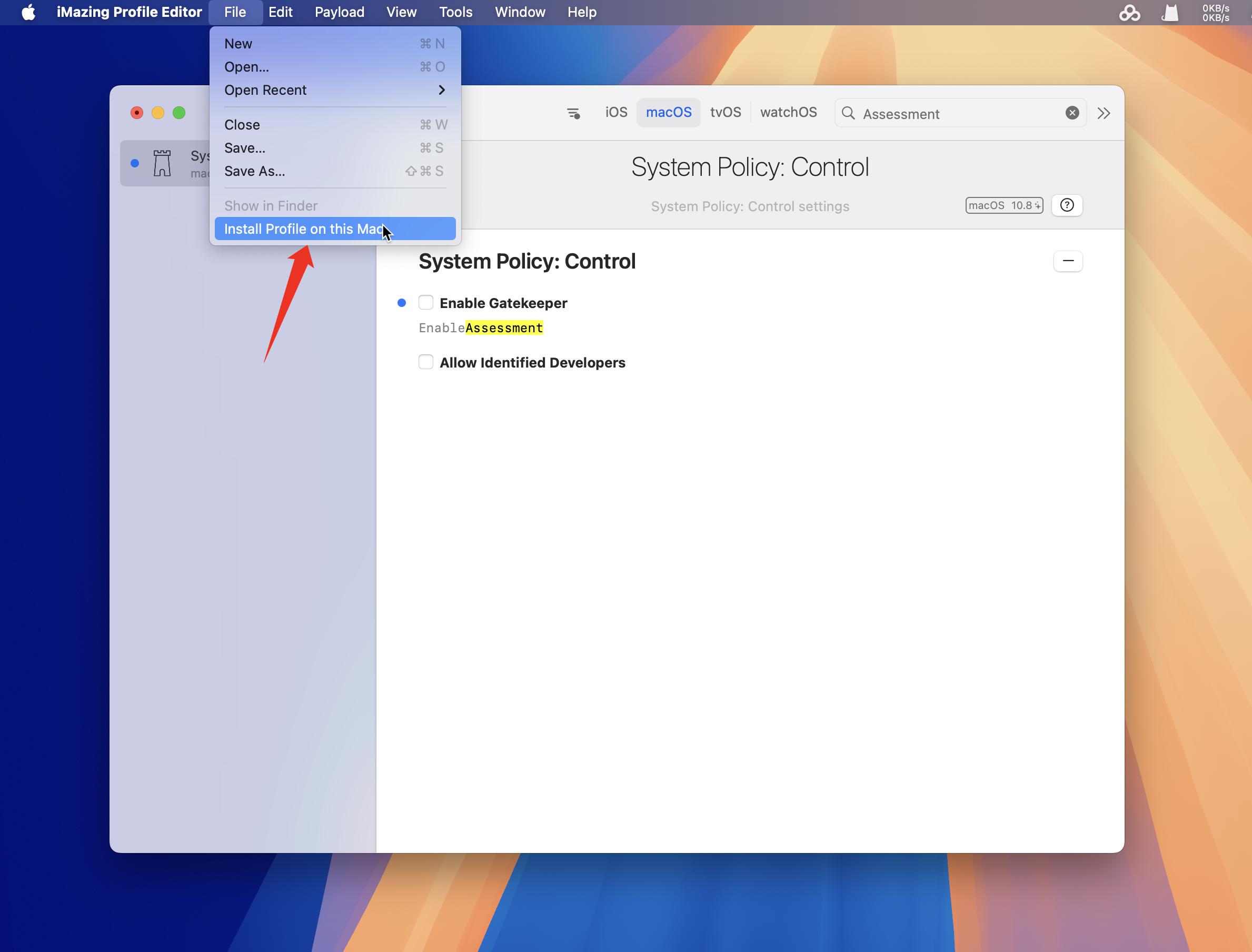
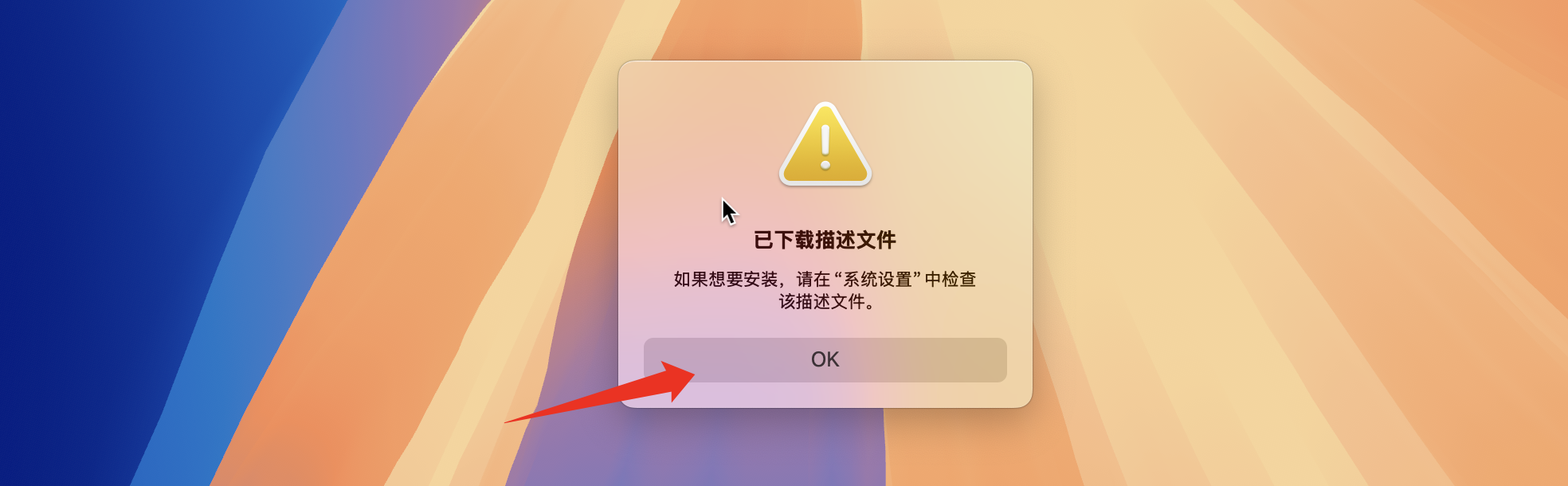
8.提示已下载描述文件之后,打开设置 - 通用 - 设备管理,双击刚刚安装的配置文件,点击安装完成启用。
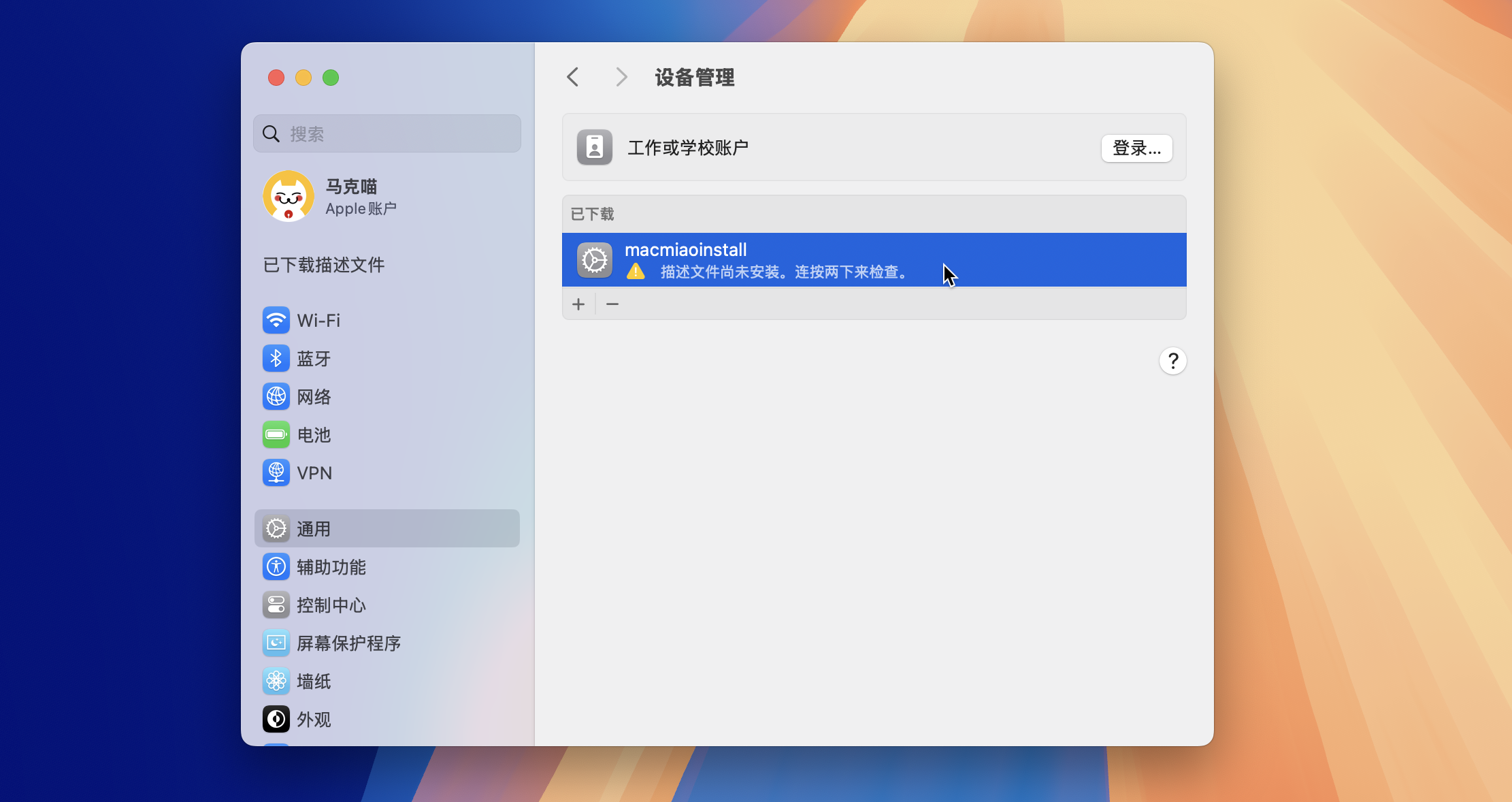
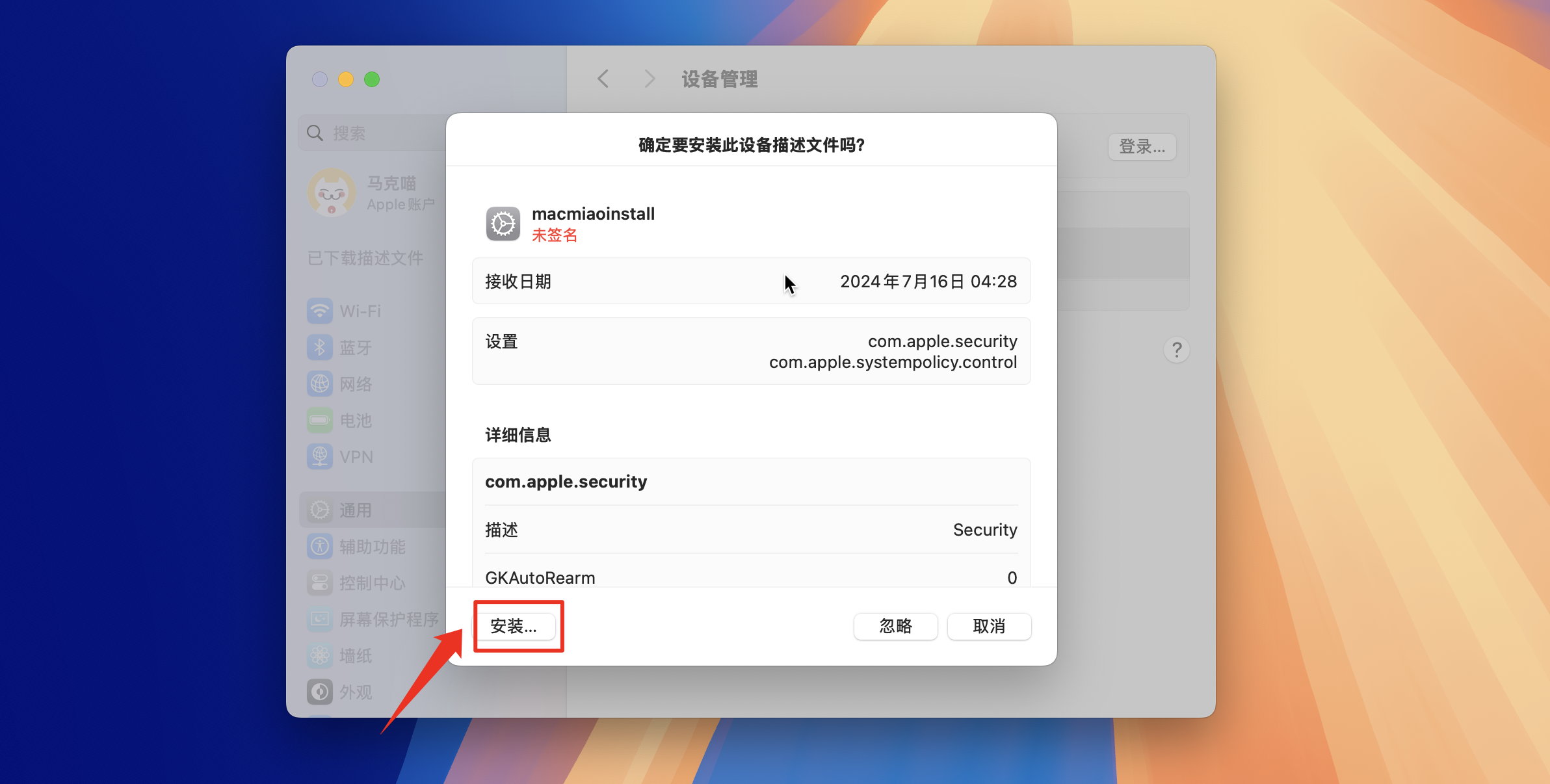
第三步 检查
完成之后,检查隐私与安全性 - 安全性中允许以下来源的应用程序是否切换为任何来源。
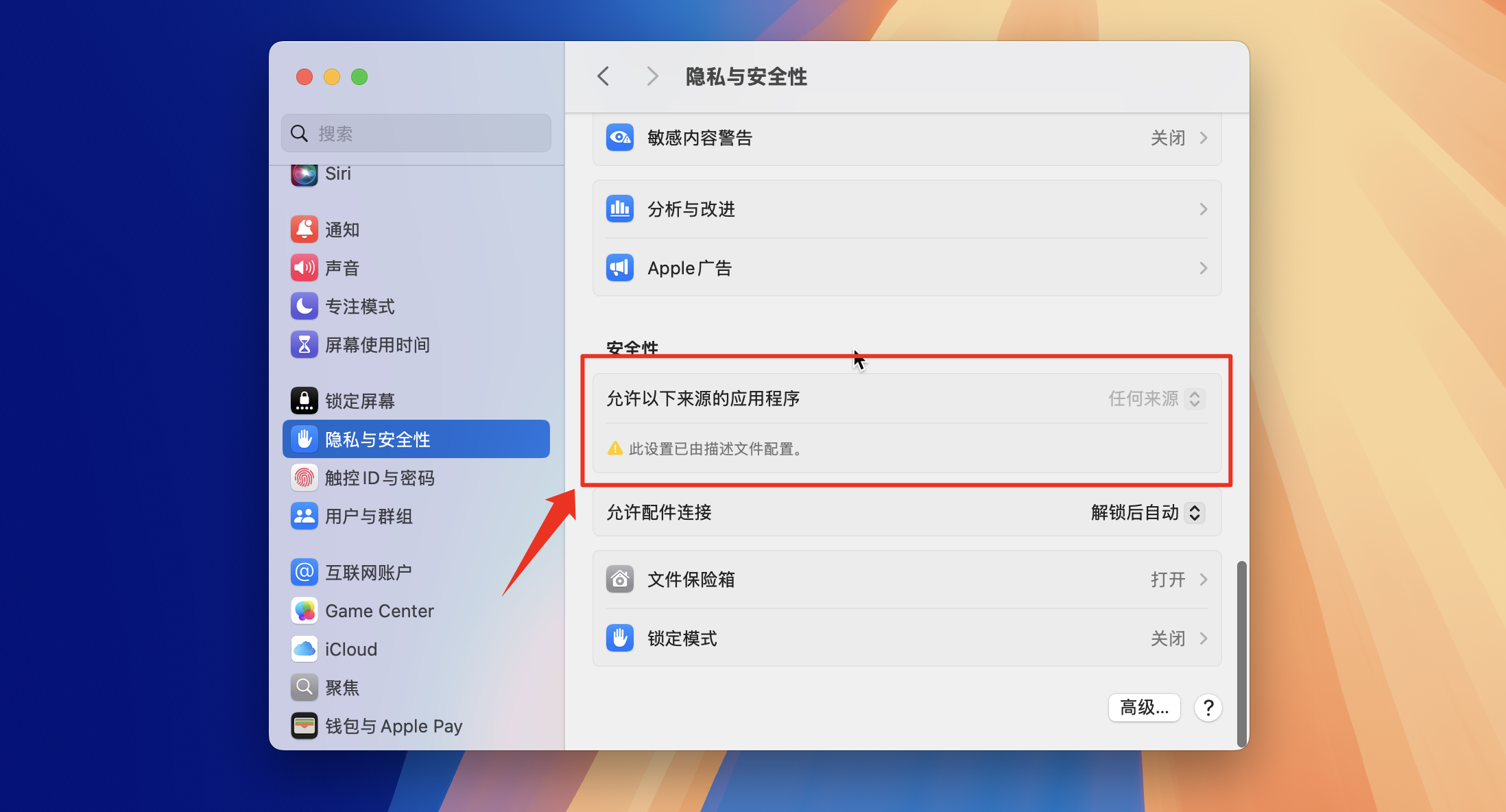


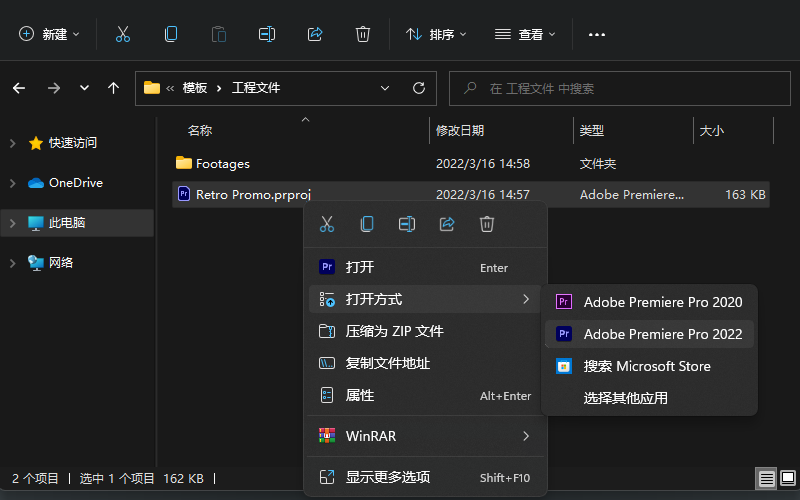
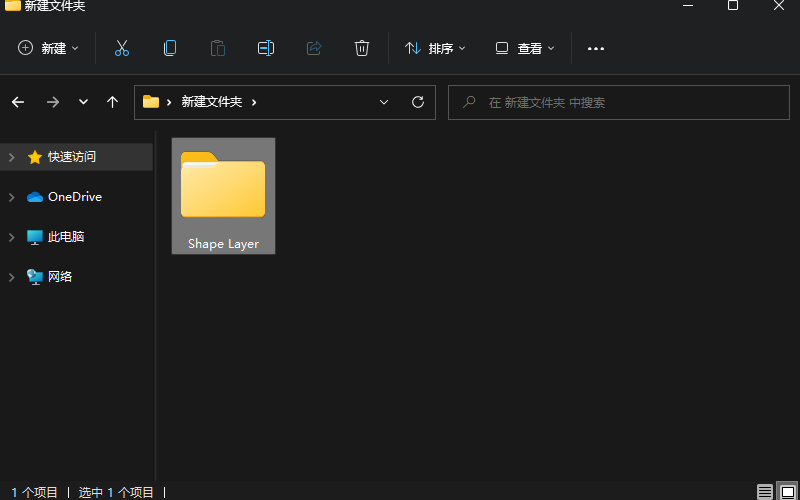

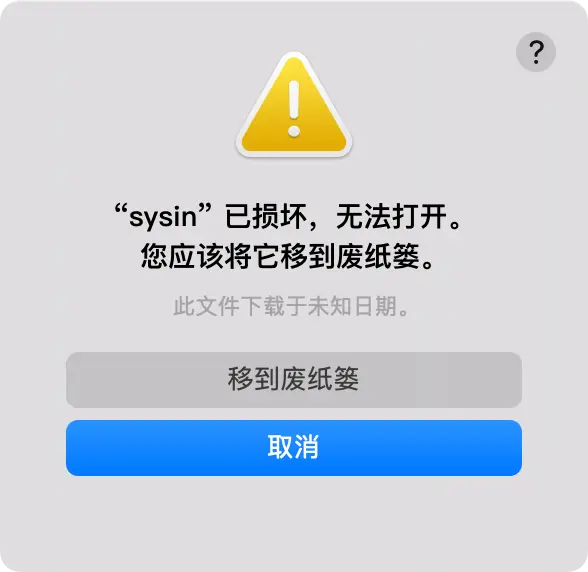




评论0